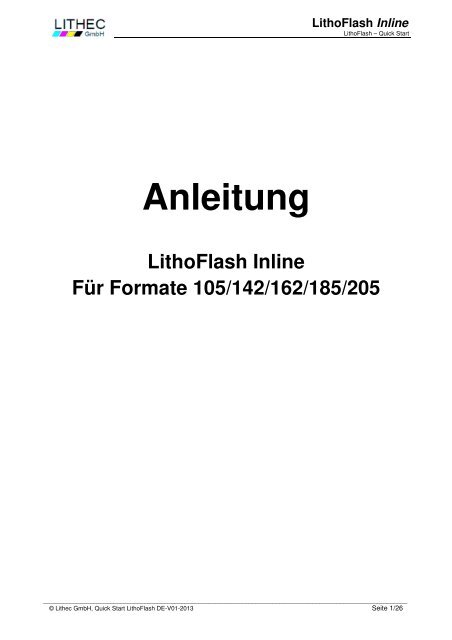Anleitung Litho Flash
Sie wollen auch ein ePaper? Erhöhen Sie die Reichweite Ihrer Titel.
YUMPU macht aus Druck-PDFs automatisch weboptimierte ePaper, die Google liebt.
<strong>Litho</strong><strong>Flash</strong> Inline<br />
<strong>Litho</strong><strong>Flash</strong> – Quick Start<br />
<strong>Anleitung</strong><br />
<strong>Litho</strong><strong>Flash</strong> Inline<br />
Für Formate 105/142/162/185/205<br />
____________________________________________________________________________________________________________<br />
© Lithec GmbH, Quick Start <strong>Litho</strong><strong>Flash</strong> DE-V01-2013 Seite 1/26
<strong>Litho</strong><strong>Flash</strong> Inline<br />
<strong>Litho</strong><strong>Flash</strong> – Quick Start<br />
1. Inhaltsverzeichnis<br />
1. Inhaltsverzeichnis........................................................................................................................................ 2<br />
2. Bilderverzeichnis......................................................................................................................................... 2<br />
3. <strong>Litho</strong><strong>Flash</strong> – Quick Start ............................................................................................................................. 3<br />
3.1 Benutzerschnittstelle ........................................................................................................................... 3<br />
3.2 Aufbau der Benutzerschnittstelle ....................................................................................................... 3<br />
3.3 Steuerungen.......................................................................................................................................... 5<br />
3.3.1 Tasten ......................................................................................................................................... 5<br />
3.3.2 Tastenfeld................................................................................................................................... 5<br />
3.4 Struktur des <strong>Litho</strong><strong>Flash</strong>-Menüs ..................................................................................................... 5<br />
3.4.1 Hauptmenü ............................................................................................................................... 5<br />
3.4.2 Menü – <strong>Anleitung</strong>en zur Analyse der Messstreifen................................................................ 7<br />
3.4.3 Menü – Gewünschte Werte ....................................................................................................... 8<br />
3.4.4 Menü – Dataview........................................................................................................................ 9<br />
3.4.5 Menü – Protokoll...................................................................................................................... 10<br />
3.4.6 Menü Verwalten der Farbzonen.............................................................................................. 12<br />
3.4.7 Symbole für die Produktionssteuerung ................................................................................ 12<br />
3.4.8 Spezifische Funktionen........................................................................................................... 13<br />
4. <strong>Litho</strong><strong>Flash</strong>................................................................................................................................................... 14<br />
4.1 Ausführungsbeispiele........................................................................................................................ 14<br />
4.1.1 Datenabgleich der Prozesse................................................................................................... 14<br />
4.1.2 Lernfunktion der Messstreifen ............................................................................................... 14<br />
4.1.3 Modus Dataview – Messungen der Farbdichte..................................................................... 14<br />
4.1.4 Dataview – Steuerungen ......................................................................................................... 15<br />
4.1.5 Dataview – Einstellen der Zieldichte...................................................................................... 15<br />
5. OPTIONALES MODUL FÜR DIE VOREINFÄRBUNG............................................................................... 22<br />
6. Übertragen der Werte an die Maschine................................................................................................... 23<br />
7. Hilfe anfordern – Lithec Hotline ............................................................................................................... 25<br />
8. Technische Daten...................................................................................................................................... 26<br />
2. Bilderverzeichnis<br />
Abbildung 1 Funktionselemente der Benutzerschnittstelle _________________________________________ 3<br />
Abbildung 2 Funktionstasten______________________________________________________________ 4<br />
Abbildung 3 Funktionstasten mit zusätzlichen Informationen über den Status ___________________________ 4<br />
Abbildung 4 Tastenfeld QWERTZ für die Eingabe von Ziffern, Zeichen oder Symbolen ____________________ 4<br />
Abbildung 5 Spezifische Tastatur mit optimierten Funktionen ______________________________________ 4<br />
Abbildung 6 Hauptmenü _________________________________________________________________ 5<br />
Abbildung 7 Menü „Teaching“ ____________________________________________________________ 7<br />
Abbildung 8 Menü „Lokale Änderungen der gewünschten Werte“ ___________________________________ 8<br />
Abbildung 9 Menü „Dataview“ ____________________________________________________________ 9<br />
Abbildung 10 Menü „Protokoll“ für die Anzeige aller registrierten Parameter _________________________ 10<br />
Abbildung 11 Menü „Protokoll“ für die Anzeige des Verlaufs der Farbdichten aller Auflagen ______________ 10<br />
Abbildung 12 Menü „Protokoll“ für die Anzeige der einzelnen Messungen ____________________________ 10<br />
Abbildung 13 Multifunktionsmenü __________________________________________________________ 11<br />
Abbildung 14 Menü „Prozessdaten CIP3/PPF auswählen“ ________________________________________ 16<br />
Abbildung 15 Menü „Vorschau der ausgewählten Prozesse“_______________________________________ 16<br />
Abbildung 16 Menü „Anzeige der hochgeladenen Prozesse“ _______________________________________ 16<br />
Abbildung 17 Menü „Maschinendaten für die automatische Optimierung der Kurve entnehmen“_____________ 24<br />
Abbildung18 Menü „Datenbank der festgelegten Kurven für die verschiedenen Papierträger“ ______________ 24<br />
____________________________________________________________________________________________________________<br />
© Lithec GmbH, Quick Start <strong>Litho</strong><strong>Flash</strong> DE-V01-2013 Seite 2/26
<strong>Litho</strong><strong>Flash</strong> Inline<br />
<strong>Litho</strong><strong>Flash</strong> – Quick Start<br />
3. <strong>Litho</strong><strong>Flash</strong> – Quick Start<br />
3.1 Benutzerschnittstelle<br />
3.2 Aufbau der Benutzerschnittstelle<br />
Die <strong>Litho</strong><strong>Flash</strong>-Benutzerschnittstelle stützt sich auf die Touch-Technologie (Touchscreen) und<br />
gliedert sich in mehrere Bereiche:<br />
Abbildung 1<br />
Funktionselemente der Benutzerschnittstelle<br />
S Status Statusbereich mit Informationen über den Zustand der<br />
Maschine.<br />
M Hauptmenü Bereich mit den Hauptinformationen über die aktuelle<br />
Betriebsart.<br />
F1 Funktionstasten Tasten für die Aktivierung der Grundfunktionen und<br />
F2<br />
Erweiterte<br />
Funktionstasten<br />
Betriebsarten.<br />
Tasten mit spezifischen Funktionen für die aktuelle Betriebsart.<br />
____________________________________________________________________________________________________________<br />
© Lithec GmbH, Quick Start <strong>Litho</strong><strong>Flash</strong> DE-V01-2013 Seite 3/26
<strong>Litho</strong><strong>Flash</strong> Inline<br />
<strong>Litho</strong><strong>Flash</strong> – Quick Start<br />
3.3 Steuerungen<br />
3.3.1 Tasten<br />
Abbildung 2<br />
A<br />
B<br />
C<br />
Funktionstasten<br />
Taste eingeschaltet<br />
Taste ausgeschaltet<br />
Funktion nicht verfügbar<br />
Grün bedeutet, dass die Funktion aktiviert ist.<br />
Abbildung 3<br />
Funktionstasten mit zusätzlichen Informationen über den Status<br />
3.3.2 Tastenfeld<br />
Für die Eingabe von Zeichen, Ziffern oder<br />
Symbolen kann ein Tastenfeld mit Touch-Funktion<br />
aufgerufen werden.<br />
Abbildung 4<br />
Tastenfeld QWERTZ für die Eingabe von Ziffern, Zeichen oder Symbolen<br />
Spezifische Tastenfelder erleichtern und<br />
optimieren die Bedienung.<br />
Abbildung 5<br />
Spezifische Tastatur mit optimierten Funktionen<br />
____________________________________________________________________________________________________________<br />
© Lithec GmbH, Quick Start <strong>Litho</strong><strong>Flash</strong> DE-V01-2013 Seite 4/26
<strong>Litho</strong><strong>Flash</strong> Inline<br />
<strong>Litho</strong><strong>Flash</strong> – Quick Start<br />
3.4 Struktur des <strong>Litho</strong><strong>Flash</strong>-Menüs<br />
3.4.1 Hauptmenü<br />
Abbildung 6<br />
Hauptmenü<br />
Das Hauptmenü stellt die Funktionen für den Start und die Konfiguration des <strong>Litho</strong><strong>Flash</strong>-Systems<br />
bereit.<br />
M1<br />
M2<br />
M3<br />
M4<br />
Hauptmenü (Konfiguration von <strong>Litho</strong><strong>Flash</strong> in Kombination mit den Druckeinheiten)<br />
Menü für die Auswahl der Messstreifen<br />
Menü für die Änderung der zonalen Dichtewerte<br />
Menü für die Anzeige der Messungen (Datenanzeige)<br />
M5 Menü für Protokollfunktionen<br />
______________________________________________________________________________<br />
F11 Messung ein-/ausschalten<br />
F12<br />
F13<br />
F14<br />
Schnittstelle für On-/Offline-Synchronisation mit dem KBA Schaltpult<br />
Halbautomatische Regelung<br />
Vollautomatische Regelung<br />
F15<br />
Dynamische Regelung Hinweis: Dieser Option ist nur dann möglich, wenn<br />
die CIP/PPF-Flächendeckungswerte hochgeladen wurden.<br />
____________________________________________________________________________________________________________<br />
© Lithec GmbH, Quick Start <strong>Litho</strong><strong>Flash</strong> DE-V01-2013 Seite 5/26
<strong>Litho</strong><strong>Flash</strong> Inline<br />
<strong>Litho</strong><strong>Flash</strong> – Quick Start<br />
F16 Option zur Reinigung der Beleuchtung<br />
______________________________________________________________________________<br />
S-1 Funktion nicht mehr verfügbar<br />
S-2 Auftragsdaten vom KBA Leitstand laden<br />
S-3 CIP/PPF-Datei hochladen<br />
S-4 Auftrag bearbeiten<br />
S-5 Auftragsdatenbank<br />
S-6 Bedruckstoff auswählen (Target set)<br />
S-7 Druckwerke tauschen<br />
S-8 Druckwerk löschen<br />
S-9 Farbdatenbank<br />
S-10 Druckwerk deaktivieren<br />
S-11 Druckwerk von der Regelung ausschließen<br />
____________________________________________________________________________________________________________<br />
© Lithec GmbH, Quick Start <strong>Litho</strong><strong>Flash</strong> DE-V01-2013 Seite 6/26
<strong>Litho</strong><strong>Flash</strong> Inline<br />
<strong>Litho</strong><strong>Flash</strong> – Quick Start<br />
3.4.2 Menü – <strong>Anleitung</strong>en zur Analyse der Messstreifen<br />
Abbildung 7<br />
Menü „Teaching“<br />
Dieses Menü wird für die Konfiguration und Auswahl der Messstreifen verwendet.<br />
Der Benutzer muss nur die Position des Messstreifens<br />
einstellen bzw. den Abstand zwischen dem Bogenrand<br />
und den Anfang des Messstreifens (in mm) (Position Y).<br />
Ein weiterer wichtiger Parameter (White Y-Pos) ist die<br />
Position für die Messung des weißen Papiers<br />
(normalerweise 9 mm).<br />
Die Parameter (Left strip-pos (0=auto; Right strip-pos<br />
(0=auto) sind nicht zwingend erforderlich.<br />
Das System sucht und analysiert den Messstreifen auf der Grundlage dieser Parameter<br />
automatisch.<br />
____________________________________________________________________________________________________________<br />
© Lithec GmbH, Quick Start <strong>Litho</strong><strong>Flash</strong> DE-V01-2013 Seite 7/26
<strong>Litho</strong><strong>Flash</strong> Inline<br />
<strong>Litho</strong><strong>Flash</strong> – Quick Start<br />
3.4.3 Menü – Zonale Dichteänderung<br />
Abbildung 8<br />
Menü „Lokale Änderungen der gewünschten Werte“<br />
In diesem Menü kann der Benutzer die gewünschte Dichte einer Farbe für jedes Druckwerk bzw.<br />
Farbwerk separat zonal festlegen.<br />
Die Auswahl und die Änderung stützen sich vollumfänglich auf die Touch-Technologie. Mit den<br />
Funktionstasten lassen sich die Soll-Dichten einer Farbe erhöhen oder reduzieren.<br />
Nach dem Übergang zu einer anderen Funktion oder zu einem anderen Menu werden die neuen<br />
Werte bestätigt.<br />
Werte reduzieren (Dichte)<br />
Werte erhöhen (Dichte)<br />
Änderungen rückgängig machen<br />
Auswahl der Farbwerke /-zonen rückgängig machen<br />
Alle Änderungen zurücksetzen<br />
____________________________________________________________________________________________________________<br />
© Lithec GmbH, Quick Start <strong>Litho</strong><strong>Flash</strong> DE-V01-2013 Seite 8/26
<strong>Litho</strong><strong>Flash</strong> Inline<br />
<strong>Litho</strong><strong>Flash</strong> – Quick Start<br />
3.4.4 Menü – Dataview<br />
Abbildung 9<br />
Menü „Dataview“<br />
Das Menü „Dataview“ zeigt alle aktuellen Messungen. Die gelb hervorgehobenen Bereiche<br />
verweisen auf eine Änderung der zonalen Dichten.<br />
Mit diesen Tasten lässt sich die absolute oder Differenz Anzeige der Dichte<br />
aufrufen, die beim laufenden Druck gemessen wurde.<br />
A B C D E F<br />
Mit diesen Tasten werden die folgenden<br />
Funktionen aufgerufen:<br />
A - B) Dot Gain / TWZ : 80 % und 40 %<br />
C) Aktuelle Schieberstellung der Farbwerke der Druckmaschine<br />
D) Anzeige der Flächendeckungswerte für jede Farbe<br />
E) Taste Sync (Synchronisation der Dichten mit einer Densitronic/<strong>Litho</strong>Scan)<br />
F) Taste Sync (Übernahme der FD% Werte von einer Densitronic/<strong>Litho</strong>Scan)<br />
____________________________________________________________________________________________________________<br />
© Lithec GmbH, Quick Start <strong>Litho</strong><strong>Flash</strong> DE-V01-2013 Seite 9/26
<strong>Litho</strong><strong>Flash</strong> Inline<br />
<strong>Litho</strong><strong>Flash</strong> – Quick Start<br />
3.4.5 Menü – Protokoll<br />
Abbildung 10<br />
Menü „Protokoll“ Übersicht aller Messungen hinsichtlich der Tonwertzunahme<br />
Abbildung 11<br />
Menü „Protokoll“ Dichteverlaufsanzeige für die komplette Auflage<br />
____________________________________________________________________________________________________________<br />
© Lithec GmbH, Quick Start <strong>Litho</strong><strong>Flash</strong> DE-V01-2013 Seite 10/26
<strong>Litho</strong><strong>Flash</strong> Inline<br />
<strong>Litho</strong><strong>Flash</strong> – Quick Start<br />
Abbildung 12 Menü „Protokoll“ Anzeige der einzelnen Messungen<br />
Im Menü „Protokoll“ stehen Funktionen für die Analyse des ausgeführten Prozesses zur<br />
Verfügung. Das Protokoll kann als PDF-Dokument gespeichert werden. Die Protokolle lassen sich<br />
als PDF Format lokal oder im Netzwerk abspeichern.<br />
Multifunktionsmenü<br />
Abbildung 13<br />
In dieser Funktion lassen sich folgende Parameter ändern:<br />
GS Farbe: Farbe aus der Farbdatenbank auswählen.<br />
GS On/Off: Druckwerk einschalten bzw. ausschalten.<br />
Target set: Dichte im Modus Reference einstellen.<br />
Target density: Farbdichte ändern.<br />
Control On/Off: Farbe von der Regelung ausschließen.<br />
Dynamic: Farbe von der dynamischen Regelung ausschließen. Die Farbe wird im statischen Modus eingestellt.<br />
Washing: Nach dem Waschen der Gummitücher erfolgt die Regelung verzögert.<br />
Dynamic factor: Ermöglicht eine Änderung der Intensität, hinsichtlich der Dynamische Regelung<br />
____________________________________________________________________________________________________________<br />
© Lithec GmbH, Quick Start <strong>Litho</strong><strong>Flash</strong> DE-V01-2013 Seite 11/26
<strong>Litho</strong><strong>Flash</strong> Inline<br />
<strong>Litho</strong><strong>Flash</strong> – Quick Start<br />
Option Sauberdrucken.<br />
Die Regelung kann auf der Grundlage des eingestellten Parameters verzögert werden, sobald die Maschine<br />
wieder gestartet wird.<br />
Mit dieser Option hat der Anwender die Möglichkeit, einzelnen Farben nach Standard Soll-Werte oder nach<br />
Referenzwerte zu regeln. ( Sollbogen )<br />
3.4.6 Menü Verwalten der Farbzonen<br />
Farbzonenverwaltung auswählen<br />
Ausgewählte Farbzonen sperren<br />
Ausgewählte Zone mit den benachbarten Farbzonen regeln<br />
Farbzone wieder aktivieren<br />
Menü verlassen<br />
3.4.7 Symbole für die Produktionssteuerung<br />
Meldet eine Änderung der Werte des Densitronic-Systems<br />
Trapping<br />
Kontrast<br />
Dot gain<br />
Farbdichte<br />
Die rote Farbe signalisiert, dass die Dichtewerte<br />
den festgelegten Toleranzbereich überschritten<br />
haben.<br />
Die grüne Farbe weist darauf hin, dass die<br />
Messwerte sich innerhalb des Toleranzbereiches<br />
befinden.<br />
Synchronisierung mit einer Densitronic/<strong>Litho</strong>Scan<br />
____________________________________________________________________________________________________________<br />
© Lithec GmbH, Quick Start <strong>Litho</strong><strong>Flash</strong> DE-V01-2013 Seite 12/26
<strong>Litho</strong><strong>Flash</strong> Inline<br />
<strong>Litho</strong><strong>Flash</strong> – Quick Start<br />
3.4.8 Spezifische Funktionen<br />
DynJob-Change (als Option)<br />
Beim Rüsten eines neuen Auftrages werden die Soll-Ist Dichtewerte sowie die Flächendeckungen des<br />
vorherigen Auftrages mit den Soll-Dichtewerten und Ist-Flächendeckungen des neuen Auftrages verglichen.<br />
Die ermittelten Unterschiede werden in der Berechnung der Farbschieberöffnung des neuen Auftrages<br />
kompensiert.<br />
One-Shot (als Option)<br />
Regelvorschlag bei manueller Abstimmung<br />
Bei ausgeschaltetem Regler und manueller Änderung der Solldichten durch den Bediener, z. B.<br />
Abstimmung des Druckes mit einer Kundenvorlage, errechnet der Regler im Hintergrund einen<br />
Regelvorschlag, der per Knopfdruck zur unmittelbaren Ausführung kommt sobald die Druckmaschine<br />
anfängt zu drehen.<br />
Die One-Shot Funktion ist nur bei ausgeschaltetem Regler verfügbar.<br />
____________________________________________________________________________________________________________<br />
© Lithec GmbH, Quick Start <strong>Litho</strong><strong>Flash</strong> DE-V01-2013 Seite 13/26
<strong>Litho</strong><strong>Flash</strong> Inline<br />
<strong>Litho</strong><strong>Flash</strong> – Quick Start<br />
4. <strong>Litho</strong><strong>Flash</strong><br />
4.1 Ausführungsbeispiele<br />
4.1.1 Datenabgleich mit der Druckmaschine (Leitstandsabfrage)<br />
Online-Vernetzung<br />
Online- mit der<br />
mit der<br />
Druckmaschine<br />
Druckmaschine<br />
aktivieren<br />
aktivieren.<br />
Daten mit den Prozessen<br />
Auftragsdaten synchronisieren, von der<br />
die in Druckmaschine<br />
der hochgeladen sind<br />
auswählen<br />
Papiertyp Bedruckstoff für eine auswählen. erstere<br />
Einstellung der gewünschten Werte<br />
4.1.2 Lernfunktion der Messstreifen<br />
Teachin Modus.<br />
Messstreifen Auswahl<br />
Das System kehrt nach dem<br />
Teachin zum Modus Dataview<br />
zurück.<br />
4.1.3 Modus Dataview – Messungen der Farbdichte<br />
<strong>Litho</strong><strong>Flash</strong> misst nach dem<br />
Teachin jeden einzelnen<br />
gedruckten Bogen.<br />
Der Status der Betriebsart-Tasten<br />
zeigt an, dass:<br />
- der Messmodus aktiviert ist<br />
- die Verbindung mit der<br />
Druckmaschine aktiviert ist.<br />
____________________________________________________________________________________________________________<br />
© Lithec GmbH, Quick Start <strong>Litho</strong><strong>Flash</strong> DE-V01-2013 Seite 14/26
<strong>Litho</strong><strong>Flash</strong> Inline<br />
<strong>Litho</strong><strong>Flash</strong> – Quick Start<br />
4.1.4 Dataview – Steuerungen<br />
Manuell Auto Dynamisch<br />
<strong>Litho</strong>-<strong>Flash</strong> stellt verschiedene<br />
Regelungsarten bereit:<br />
- Manueller Modus (die<br />
Korrekturwerte müssen am<br />
Schaltpult der Druckmaschine<br />
manuell übernommen werden).<br />
- Automatische Modus (die Regelung<br />
wird vollautomatisch ausgeführt).<br />
- Modus „Dynamische Regelung<br />
____________________________________________________________________________________________________________<br />
© Lithec GmbH, Quick Start <strong>Litho</strong><strong>Flash</strong> DE-V01-2013 Seite 15/26
<strong>Litho</strong><strong>Flash</strong> Inline<br />
<strong>Litho</strong><strong>Flash</strong> – Quick Start<br />
Abbildung 14<br />
Menü „Prozessdaten CIP3/PPF auswählen“<br />
Hinweis: Sollten die Flächendeckungswerte, wichtig für die Dynamische Regelung, nicht vom<br />
Leitstand bezogen werden können, müssen diese manuell geladen werden.<br />
Auf dieser Ansicht werden die CIP3/PPF ausgewählt.<br />
Abbildung 15<br />
Menü „Vorschau“<br />
Achtung: Wenn diese Option nicht Grün markiert ist, werden die Soll-Werte aus dem Vor-Auftrag<br />
übernommen.<br />
____________________________________________________________________________________________________________<br />
© Lithec GmbH, Quick Start <strong>Litho</strong><strong>Flash</strong> DE-V01-2013 Seite 16/26
<strong>Litho</strong><strong>Flash</strong> Inline<br />
<strong>Litho</strong><strong>Flash</strong> – Quick Start<br />
Achtung: Wenn diese Option grün markiert ist, werden die Soll-Werte aus der Farbdatenbank<br />
geladen<br />
Abbildung 16<br />
Menü „Preview der hochgeladenen PPF-Files“<br />
____________________________________________________________________________________________________________<br />
© Lithec GmbH, Quick Start <strong>Litho</strong><strong>Flash</strong> DE-V01-2013 Seite 17/26
<strong>Litho</strong><strong>Flash</strong> Inline<br />
<strong>Litho</strong><strong>Flash</strong> – Quick Start<br />
Einen bereits geladenen Auftrag ändern<br />
____________________________________________________________________________________________________________<br />
© Lithec GmbH, Quick Start <strong>Litho</strong><strong>Flash</strong> DE-V01-2013 Seite 18/26
<strong>Litho</strong><strong>Flash</strong> Inline<br />
<strong>Litho</strong><strong>Flash</strong> – Quick Start<br />
Taste Auftragsdatenbank<br />
Für das Hochladen eines selektierten Auftrages das Symbol OK klicken.<br />
____________________________________________________________________________________________________________<br />
© Lithec GmbH, Quick Start <strong>Litho</strong><strong>Flash</strong> DE-V01-2013 Seite 19/26
<strong>Litho</strong><strong>Flash</strong> Inline<br />
<strong>Litho</strong><strong>Flash</strong> – Quick Start<br />
Farbdatenbank<br />
1) Ein Druckwerk auswählen.<br />
2) Auf das Symbol Farbdatenbank klicken.<br />
Farbdatenbank<br />
____________________________________________________________________________________________________________<br />
© Lithec GmbH, Quick Start <strong>Litho</strong><strong>Flash</strong> DE-V01-2013 Seite 20/26
<strong>Litho</strong><strong>Flash</strong> Inline<br />
<strong>Litho</strong><strong>Flash</strong> – Quick Start<br />
Eine Farbe auswählen und auf das OK Symbol klicken.<br />
____________________________________________________________________________________________________________<br />
© Lithec GmbH, Quick Start <strong>Litho</strong><strong>Flash</strong> DE-V01-2013 Seite 21/26
<strong>Litho</strong><strong>Flash</strong> Inline<br />
<strong>Litho</strong><strong>Flash</strong> – Quick Start<br />
5. OPTIONALES MODUL FÜR DIE LITHO-CIP-VOREINSTELLUNG<br />
In dieser Ansicht werden die Werte der effektiven Öffnung der Farbzonen für die einzelnen Farben<br />
angezeigt, die <strong>Litho</strong><strong>Flash</strong>-Ciplink berechnet hat. Die Romben zeigen die FD% Werte für jede<br />
einzelne Farbe an, die Farbbalken hingegen die Öffnung der Farbschieber.<br />
____________________________________________________________________________________________________________<br />
© Lithec GmbH, Quick Start <strong>Litho</strong><strong>Flash</strong> DE-V01-2013 Seite 22/26
<strong>Litho</strong><strong>Flash</strong> Inline<br />
<strong>Litho</strong><strong>Flash</strong> – Quick Start<br />
Bildschirm links:<br />
Erster Wert (Vibrator) – Farbheber<br />
Zweiter Wert (Ductor) – Farbduktor<br />
Dritter Wert (Form) – Deckungsgrad (leicht, mittel, hoch)<br />
6. Übertragen der Werte an die Maschine<br />
____________________________________________________________________________________________________________<br />
© Lithec GmbH, Quick Start <strong>Litho</strong><strong>Flash</strong> DE-V01-2013 Seite 23/26
<strong>Litho</strong><strong>Flash</strong> Inline<br />
<strong>Litho</strong><strong>Flash</strong> – Quick Start<br />
Mit ja bestätigen<br />
Mit ja bestätigen<br />
Abbildung 17<br />
Menü „Voreinstellkurve einer Farbe“<br />
Abbildung18<br />
Menü „Datenbank der gespeicherten Kurven für die verschiedenen Bedruckstoffe“<br />
____________________________________________________________________________________________________________<br />
© Lithec GmbH, Quick Start <strong>Litho</strong><strong>Flash</strong> DE-V01-2013 Seite 24/26
<strong>Litho</strong><strong>Flash</strong> Inline<br />
<strong>Litho</strong><strong>Flash</strong> – Quick Start<br />
Fernwartung Aktivierung – Lithec Hotline<br />
1. Auf diese Taste klicken.<br />
2. Durch klicken dieses Symbols wird die Fernwartung aktiviert.<br />
3. Mit „Ja“ bestätigen.<br />
____________________________________________________________________________________________________________<br />
© Lithec GmbH, Quick Start <strong>Litho</strong><strong>Flash</strong> DE-V01-2013 Seite 25/26
<strong>Litho</strong><strong>Flash</strong> Inline<br />
<strong>Litho</strong><strong>Flash</strong> – Quick Start<br />
____________________________________________________________________________________________________________<br />
© Lithec GmbH, Quick Start <strong>Litho</strong><strong>Flash</strong> DE-V01-2013 Seite 26/26
<strong>Litho</strong><strong>Flash</strong> Inline<br />
<strong>Litho</strong><strong>Flash</strong> – Quick Start<br />
Technische Daten<br />
Messverfahren und Sensorik<br />
verschleißfreie Sensorik mit integriertem Staub- und Verschmutzungsschutz<br />
Dichtemessung ähnlich ISO 0/45° Optik<br />
parallele Messung aller Dichtekanäle über die gesamte Druckbreite jedes Bogen<br />
wartungsfreies und langlebiges LED-Messlicht Polfilter<br />
Messbereich 0.0 – 2.2 D<br />
Reproduzierbarkeit: 0.01 D je nach Messbedingung<br />
Bahngeschwindigkeit bis zu 15 m/s<br />
Bogengeschwindigkeit<br />
• bis zu 15 m/s<br />
Maschinenanbindung<br />
• Diverse Optionen auf Anfrage<br />
Lieferumfang<br />
• Inlinetraverse mit Montage<br />
• PC mit Touchscreen<br />
• Steuereinheit<br />
• Inkrementalgeber und Komponenten<br />
Schulung und Installation<br />
• Nach Vereinbarung vor Ort oder im Lithec-Schulungszentrum<br />
Messstreifen<br />
• Standard Lithec-Streifen<br />
• Weitere Streifen frei definierbar<br />
• Minimale Höhe 3,5 mm je nach Druckbedingungen<br />
• wahlfreie Platzierung des Streifen von Bogenanfang bis zu ca. 2/3 der Bogenhöhe, abhängig vom<br />
Bogenumfangsformat<br />
automatisierte horizontale Streifensuche<br />
manuelle Positionierung des Streifens vertikal<br />
Ansteuerung und Anzeige<br />
• Touch-Bedienung<br />
• 23 Zoll-Bildschirm<br />
Formate<br />
• 300 - 2200 mm Bogenbreite<br />
Optionen<br />
• <strong>Litho</strong>CIP – Voreinstellung, mit Vernetzung zur Vorstufe<br />
• DynJob-Change für ein schnelles Einrichten<br />
____________________________________________________________________________________________________________<br />
© Lithec GmbH, Quick Start <strong>Litho</strong><strong>Flash</strong> DE-V01-2013 Seite 27/26